Tutorial para Photoshop: Retoque e Correção de Pele com Spot Healing Brush e Healing Brush
Nesse tutorial estarei ensinando uma técnica não-destrutiva para corrigir a textura da pele no Photoshop usando as ferramentas spot healing brush e healing brush.
Esse é um tutorial de nível básico, portanto não exige um grande conhecimento sobre o Photoshop. Para fins de treinamento, recomendo utilizar uma imagem em alta resolução captada por uma câmera DSLR. Nos sites Pexels e Unsplash existem diversas imagens excelentes e de uso gratuito CC0 (uso livre):
Passo 1
Com as ferramentas spot healing brush e healing brush o retoque e a correção de pequenas imperfeições da pele podem ser feitas rapidamente. Elas permitem copiar e aplicar de forma muito precisa as texturas e cores das amostras da imagem, se tornando uma escolha melhor do que o clone stamp.
Após abrir a imagem a ser editada, crie uma nova layer (atalho: ctrl+shift+n), pois faremos as edições de correção nessa layer, tornando a ação não-destrutiva e facilmente editável posteriormente.
Vá até o menu de ferramentas e escolha a spot healing brush (como no exemplo abaixo) ou através do atalho shift+j.
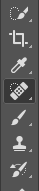
No menu de propriedades da ferramenta, marque a opção “Sample All Layers”, pois dessa forma a ferramenta irá retirar amostras de todas as layers do arquivo.
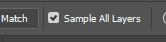
Caso você esteja utilizando uma mesa digitalizadora, pressione o ícone ao lado direito da opção “Sample All Layer”, pois dessa forma o brush ganhará as propriedades da caneta, tornando a edição mais rápida e precisa.
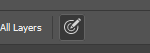
Passo 2
Comece a pintar sobre as áreas a serem corrigidas. Em alguns momentos, a ferramenta pode falhar na aplicação das cores e texturas, então o ideal é alternar para ferramenta healing brush (através do atalho shift+j, o Photoshop trocará de ferramenta).
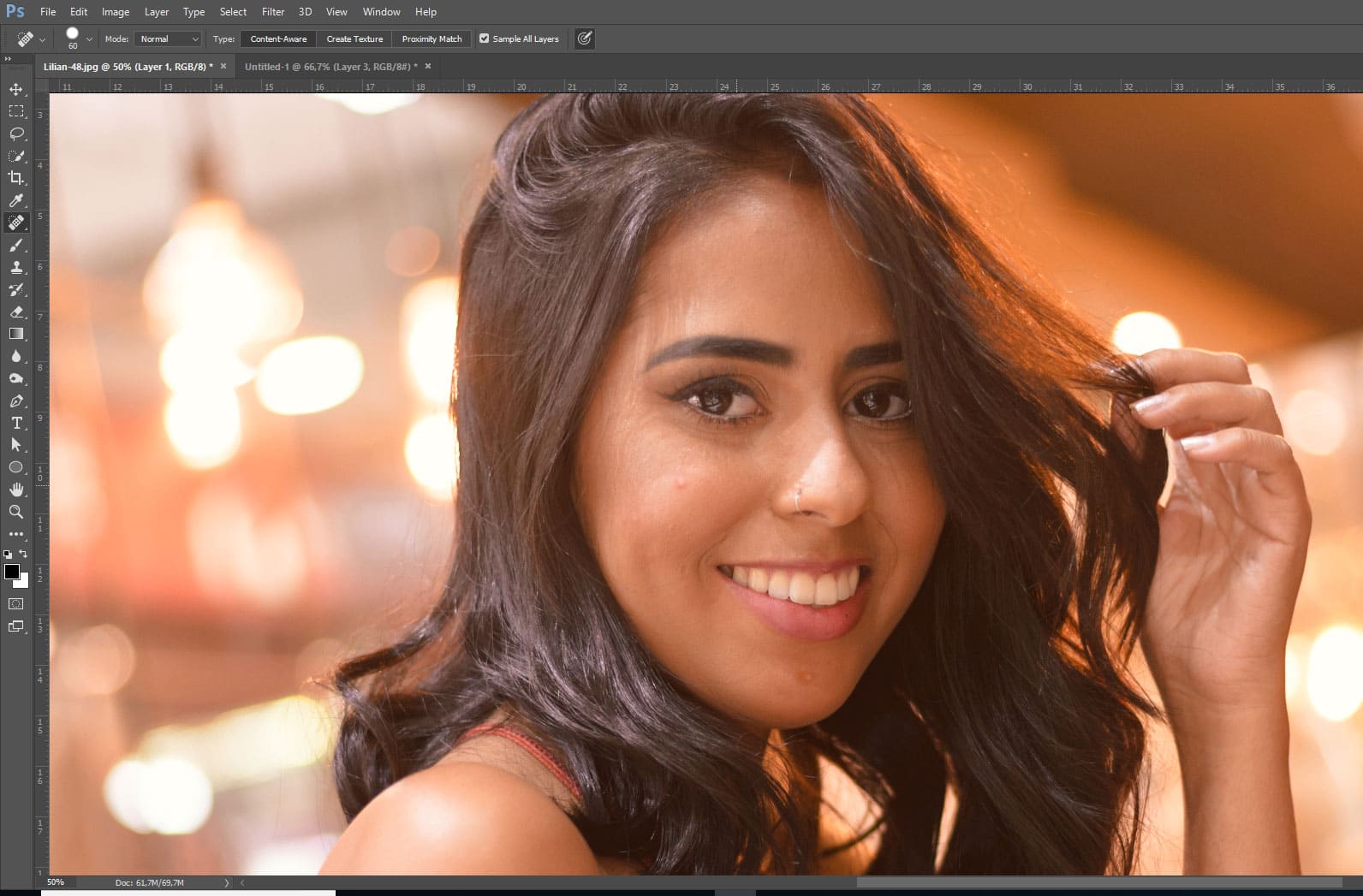
A diferença entre a spot healing brush e a healing brush é apenas uma: a primeira não exige que você selecione uma área de textura que será aplicada na correção, tudo é feito sozinho por um algoritmo. Na segunda ferramenta a seleção da área da imagem que irá substituir a outra é feita de maneira manual. Para selecionar a área de textura basta pressionar a tecla alt e escolher a textura que será copiada e aplicada.
Veja o antes e o depois da edição:

É uma técnica muito simples de executar mas bastante versátil e poderosa.
Espero que essa dica tenha ajudado você em suas edições! 😉







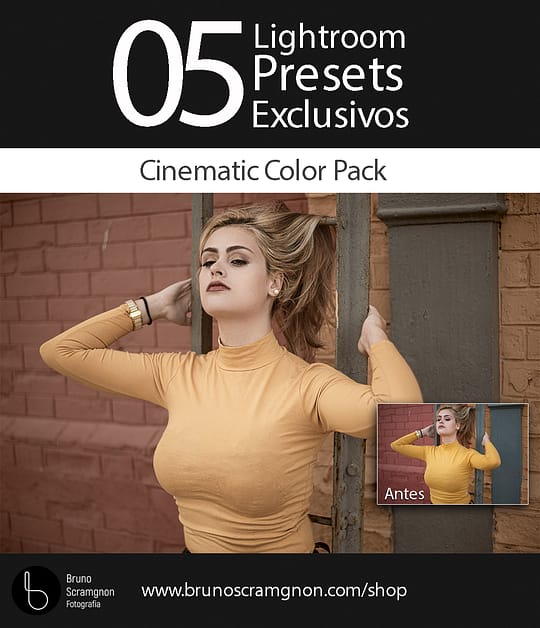
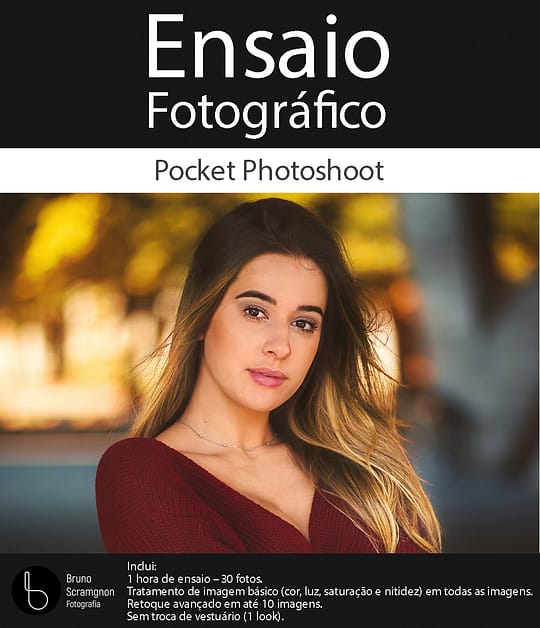
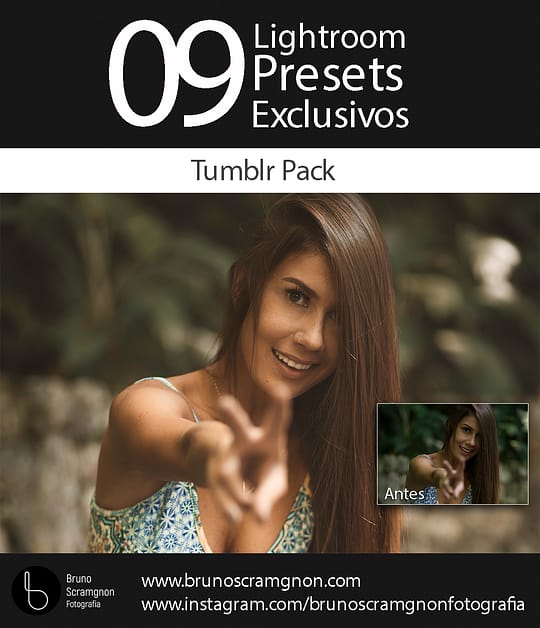
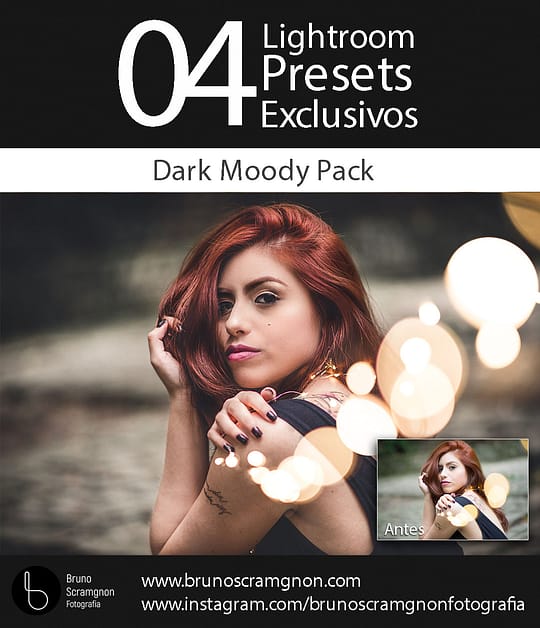
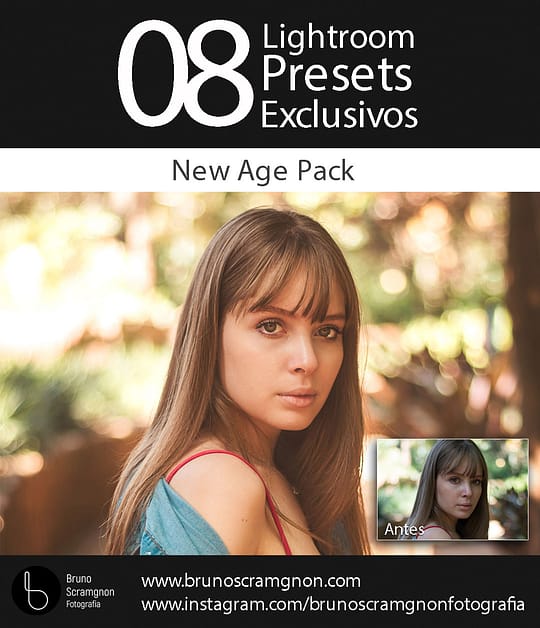
 Atendimento
Atendimento